Linux桌面圖標消失了怎么辦

如果你在使用Linux操作系統時發現桌面上的圖標突然消失了,不要擔心,這個問題通常可以通過以下幾種方法來解決。
1. 檢查桌面設置:確保你沒有意外地將桌面圖標隱藏或刪除。在桌面上右鍵單擊,選擇“桌面設置”或類似選項,查看是否有選項來啟用或顯示桌面圖標。如果有,確保該選項已啟用。
2. 重啟文件管理器:桌面圖標通常由文件管理器負責顯示。嘗試重新啟動文件管理器可能會解決問題。打開終端,輸入以下命令來重啟文件管理器:
nautilus -q
這個命令會終止當前運行的文件管理器進程,并在幾秒鐘后重新啟動。在文件管理器重新啟動后,檢查桌面上的圖標是否已經恢復。
3. 檢查文件管理器設置:有時,文件管理器的設置可能會導致桌面圖標消失。打開文件管理器,點擊菜單中的“編輯”或“偏好設置”選項,查看是否有關于桌面圖標的設置。確保相關選項已啟用。
4. 重置桌面環境:如果以上方法都沒有解決問題,你可以嘗試重置整個桌面環境。這將恢復默認設置并可能解決一些配置問題。具體的步驟可能因不同的Linux發行版而有所不同,但通常可以通過在終端中運行以下命令來實現:
rm -rf ~/.config
請注意,這個命令將刪除你的個人配置文件,包括桌面環境的設置。在執行此命令之前,請確保你備份了重要的文件和配置。
5. 重新安裝桌面環境:如果以上方法都沒有成功,你可以考慮重新安裝桌面環境。這將刪除當前的桌面環境并重新安裝它,通常可以解決更嚴重的問題。具體的步驟可能因不同的Linux發行版而有所不同,請參考相關文檔或社區支持。
當Linux桌面圖標消失時,你可以通過檢查桌面設置、重啟文件管理器、檢查文件管理器設置、重置桌面環境或重新安裝桌面環境來解決問題。根據具體情況選擇適合的方法,并記得在操作前備份重要的文件和配置。如果問題仍然存在,你可以尋求相關社區或論壇的幫助,以獲取更詳細的支持和解決方案。









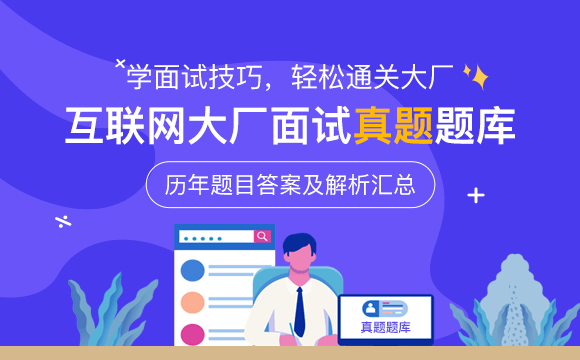













 京公網安備 11010802030320號
京公網安備 11010802030320號